- من المهم جدًا أن تحافظ على تحديث نظامك ، لذا يجب إصلاح أي خطأ في Windows Update بسرعة.
- التحديث خطأ يمكن أن يكون لـ 0x80245006 أسباب مختلفة ، ولكن عادةً ما يكون سبب ذلك هو برنامج مكافحة الفيروسات الخاص بك.
- لأي خطأ آخر في تحديث Windows ، تحقق من قسمنا المخصص.
- الرجوع إلى موقعنا مركز استكشاف الأخطاء وإصلاحها التقني لأي مشكلة في الكمبيوتر ، بغض النظر عن مدى تنوعها.
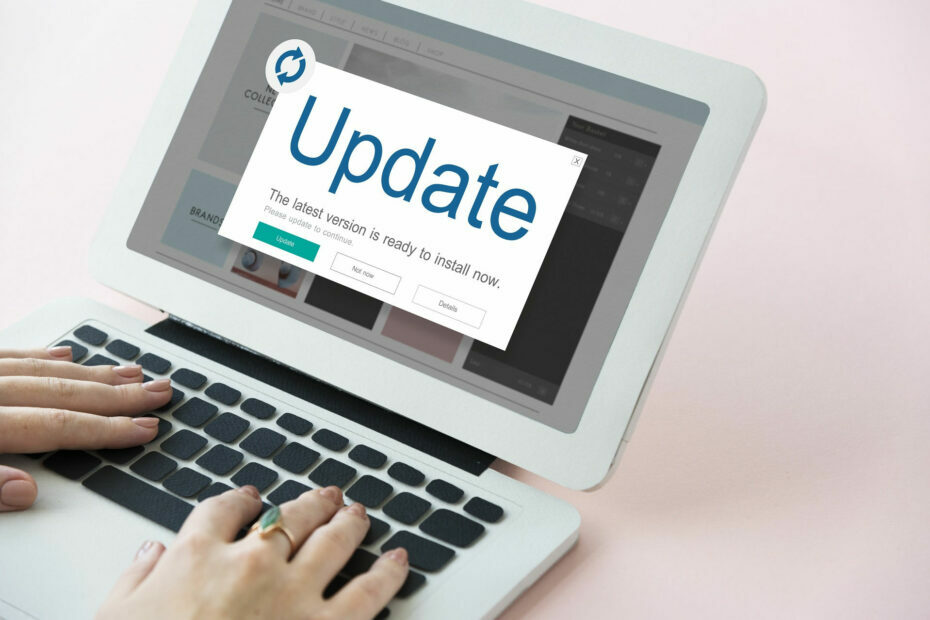
- قم بتنزيل Restoro PC Repair Tool الذي يأتي مع التقنيات الحاصلة على براءة اختراع (براءة الاختراع متاحة هنا).
- انقر ابدأ المسح للعثور على مشكلات Windows التي قد تتسبب في حدوث مشكلات بجهاز الكمبيوتر.
- انقر إصلاح الكل لإصلاح المشكلات التي تؤثر على أمان الكمبيوتر وأدائه
- تم تنزيل Restoro بواسطة 0 القراء هذا الشهر.
يحتاج كل نظام تشغيل إلى التحديث لحمايتك من التهديدات ، ولكن يبدو أن بعض مستخدمي Windows 10 يواجهون مشاكل في التحديث نظام التشغيل Windows 10.
بدلاً من التحديثات ، يتلقى المستخدمون خطأ التحديث 0x80245006 ، لذلك دعونا نرى ما إذا كان بإمكاننا إصلاح ذلك.
يمكن أن يظهر الخطأ 0x80245006 في ظروف مختلفة ، وبالحديث عن هذا الخطأ ، فهذه بعض المشاكل الأكثر شيوعًا التي أبلغ عنها المستخدمون:
- فشل تحديث Windows 0x80245006 - يحدث أثناء محاولة استخدام Windows Update. حاول تشغيل مستكشف أخطاء Windows Update ومصلحها أو تحقق من إعدادات الوكيل.
- الرمز: 0x80245006 متجر Windows - إذا واجهت هذا الخطأ ، فتأكد من أن برنامج مكافحة الفيروسات لا يتداخل مع اتصالك بالشبكة. حاول أيضًا تعطيل تطبيقات بدء التشغيل على جهاز الكمبيوتر الخاص بك.
- خطأ Windows 8.1 80245006 - يمكن أن يظهر هذا الخطأ على أي إصدار من Windows وقد أبلغ مستخدمو Windows 10 و Windows 8.1 عن ذلك. ومع ذلك ، فإن الحلول هي نفسها تقريبًا لكلا الإصدارين.
- خادم 2016 0x80245006 - يمكن أن تظهر هذه المشكلة أيضًا في Windows Server 2016 ، وإذا واجهتها ، فيجب أن تكون قادرًا على إصلاحها باستخدام أحد حلولنا.
يعد تنزيل التحديثات أمرًا مهمًا إذا كنت تريد الحفاظ على أمان الكمبيوتر الخاص بك وتلقي ميزات جديدة لنظام التشغيل الخاص بك.
نظرًا لأن التحديثات مهمة جدًا ، يمكنك معرفة سبب تسبب خطأ التحديث 0x80245006 في حدوث الكثير من المتاعب عن طريق منع تنزيل تحديثات Windows 10.
ليس فقط أن نظامك قد يصبح ضعيفًا ، ولكن في نفس الوقت قد تفوتك الميزات الجديدة التي تطورها Microsoft لنظام التشغيل Windows 10. إذن كيف يمكنك إصلاح خطأ التحديث 0x80245006 على نظام التشغيل Windows 10؟
كيف يمكنني إصلاح خطأ التحديث 0x80245006 في نظام التشغيل Windows 10؟
1. تحقق من برنامج مكافحة الفيروسات الخاص بك
 استخدام برامج مكافحة الفيروسات مهم إلى حد ما ، ولكن في بعض الأحيان يمكن أن يتداخل هذا البرنامج مع نظام التشغيل Windows 10 ويتسبب في ظهور الخطأ 0x80245006.
استخدام برامج مكافحة الفيروسات مهم إلى حد ما ، ولكن في بعض الأحيان يمكن أن يتداخل هذا البرنامج مع نظام التشغيل Windows 10 ويتسبب في ظهور الخطأ 0x80245006.
لإصلاح المشكلة ، تحتاج إلى فتح تطبيق مكافحة الفيروسات الخاص بك ومحاولة تعطيل بعض الميزات ومعرفة ما إذا كان ذلك يحل المشكلة.
من المحتمل أن يكون جدار الحماية لمكافحة الفيروسات لديك يحظر Windows Update عن طريق الصدفة ، لذا حاول تعطيله وتحقق مما إذا كان ذلك يحل المشكلة.
إذا لم تتمكن من حل المشكلة ، فيمكنك أيضًا محاولة تعطيل برنامج مكافحة الفيروسات مؤقتًا. في بعض الحالات ، تكون الطريقة الوحيدة لإصلاح المشكلة هي إزالة برنامج مكافحة الفيروسات.
ضع في اعتبارك أن إزالة برنامج مكافحة الفيروسات الخاص بك يمكن أن يترك نظامك عرضة للخطر ، لذلك إذا كانت المشكلة هي برنامج مكافحة الفيروسات ، فننصحك بالتبديل إلى حل مكافحة فيروسات مختلف.
هناك العديد من تطبيقات مكافحة الفيروسات الرائعة في السوق ، لكننا نوصي بذلك برنامج VIPRE Antivirus Plus. إنه سهل الاستخدام ولا يستخدم الكثير من الموارد ولا يتداخل مع نظامك.
يتمتع برنامج VIPRE Antivirus Plus بميزة رائعة ومثيرة للاهتمام تسمى RapidScan التي تستخدم عمليات الفحص السابقة لتسريع عمليات الفحص المستقبلية. إنه يتخطى ببساطة الملفات التي تم العثور عليها بأمان من قبل.
يوفر حل الأمان هذا أيضًا أمانًا ممكنًا على السحابة ولكنه يوفر أيضًا حماية ضد برامج الفدية والتهديدات.

برنامج VIPRE Antivirus Plus
مع VIPRE ، لن يكون لديك المزيد من أخطاء التحديث ويتميز بدعم عملاء مجاني مقره في الولايات المتحدة.
زيارة الموقع
2. إزالة برنامج AdFender
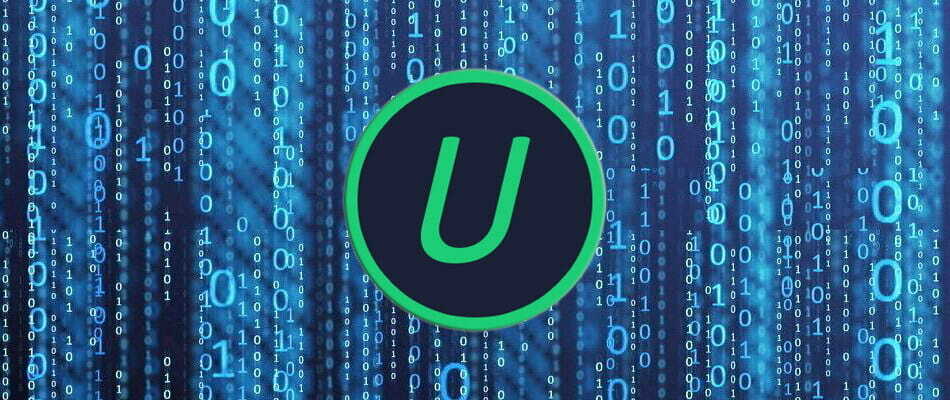
AdFender هو برنامج حظر إعلانات على مستوى النظام يسمح لك باستخدام مايكروسوفت ايدج بدون إعلانات. على الرغم من أن هذه الأداة تبدو رائعة ، فقد اكتشف المستخدمون أن هذه الأداة بها عيب رئيسي واحد.
وفقًا للمستخدمين ، سيحظر AdFender تحديثات Windows ، لذلك لن تتمكن من تحديث Windows 10 الخاص بك.
كما ترى ، AdFender هو سبب خطأ التحديث 0x80245006 والحل الوحيد هو إزالة AdFender إذا كنت قد قمت بتثبيته.
هناك عدة طرق لإزالة أحد التطبيقات ، ولكن أفضل طريقة هي استخدام برنامج إلغاء التثبيت. إذا كنت تبحث عن برنامج إلغاء التثبيت ، فنقترح عليك المحاولة برنامج IObit Uninstaller.
من السهل استخدام هذه الأداة واستخدامها ، يجب أن تكون قادرًا على إزالة أي تطبيق بالكامل من جهاز الكمبيوتر الخاص بك. إذا كنت لا تستخدم AdFender ، فيجب عليك التحقق من الحل التالي.

برنامج IObit Uninstaller 10 Pro
سيتم إلغاء تثبيت AdFender في أي وقت من الأوقات باستخدام IObit Uninstaller ويمكنك التأكد من أنه لن يكون هناك أي بقايا وراءك.
زيارة الموقع
3. تحقق من إعدادات الوكيل
- البحث عن خيارات الإنترنت وحدده من النتائج.
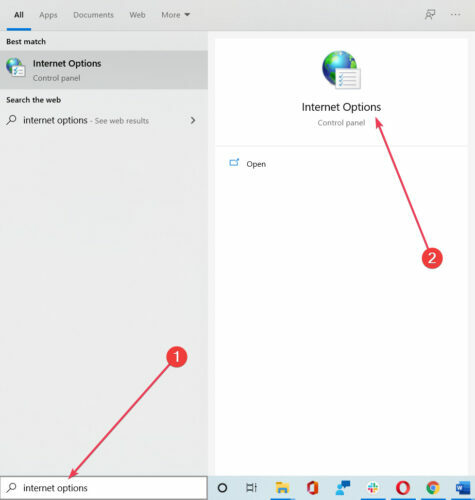
- انقر روابط علامة التبويب ثم انقر فوق إعدادات الشبكة المحلية.

- انقر متقدم.

- أعثر على لا تستخدم الخادم الوكيل للعناوين التي تبدأ بـ أدخل الحقل وأدخل العناوين التالية فيه:
- .windowsupdate.com ؛
- .microsoft.com ؛
- .windows.com ؛

احفظ التغييرات. قد تضطر إلى إعادة تشغيل الكمبيوتر قبل تطبيق التغييرات.
4. استخدم مستكشف أخطاء Windows Update ومصلحها
 واجه العديد من المستخدمين الخطأ 0x80245006 أثناء محاولة تنزيل تحديثات Windows. يمكن أن تمنعك هذه المشكلة من تنزيل أي تحديثات جديدة وتترك جهاز الكمبيوتر الخاص بك عرضة للخطر.
واجه العديد من المستخدمين الخطأ 0x80245006 أثناء محاولة تنزيل تحديثات Windows. يمكن أن تمنعك هذه المشكلة من تنزيل أي تحديثات جديدة وتترك جهاز الكمبيوتر الخاص بك عرضة للخطر.
قم بتشغيل فحص النظام لاكتشاف الأخطاء المحتملة

تنزيل Restoro
أداة إصلاح الكمبيوتر

انقر ابدأ المسح للعثور على مشاكل Windows.

انقر إصلاح الكل لإصلاح المشكلات المتعلقة بالتقنيات الحاصلة على براءة اختراع.
قم بتشغيل فحص للكمبيوتر الشخصي باستخدام Restoro Repair Tool للعثور على الأخطاء التي تسبب مشاكل أمنية وتباطؤ. بعد اكتمال الفحص ، ستستبدل عملية الإصلاح الملفات التالفة بملفات ومكونات Windows حديثة.
ومع ذلك ، قد تتمكن من حل المشكلة باستخدام مستكشف أخطاء Windows Update ومصلحها.
هذه أداة صغيرة أنشأتها Microsoft يمكنها فحص جهاز الكمبيوتر الخاص بك وإصلاح العديد من المشكلات المتعلقة بالتحديث. الأداة سهلة الاستخدام ومن أجل استخدامها ، ما عليك سوى تنزيلها وتشغيلها على جهاز الكمبيوتر الخاص بك.
يمكنك قم بتنزيل مستكشف أخطاء Windows Update ومصلحها من موقع Microsoft مجانًا.
بعد تشغيل مستكشف الأخطاء ومصلحها ، تحقق من استمرار مشكلة Windows Update.
5. تحقق مما إذا كانت الخدمات الضرورية قيد التشغيل
- صحافة Windows مفتاح + R. وادخل services.msc. الآن اضغط يدخل أو انقر نعم.

- حدد خدمة النقل الذكي في الخلفية وتحقق من حالتها. إذا لم يتم تعيين حالة الخدمة على جري، انقر بزر الماوس الأيمن فوقه واختر بداية من القائمة.

- كرر الخطوة السابقة لـ تحديث ويندوز و محطة العمل خدمات. بعد القيام بذلك ، أغلق ملف خدمات نافذة او شباك.
6. دisable خدمات معينة باستخدام موجه الأوامر
- البحث عن كمد وانقر فوق تشغيل كمسؤول للبدأ موجه الأمر.

- أدخل الأوامر التالية:
توقف صافي wuauserv
صافي توقف cryptSvc
بت توقف صافي
صافي توقف msiserver
ren C: WindowsSoftwareDistribution SoftwareDistribution.old
ren C: WindowsSystem32catroot2 catroot2.old
بداية net wuauserv
بدء صافي cryptSvc
بت البداية الصافية
بداية net msiserver
وقفة
بعد تنفيذ جميع الأوامر ، أغلق موجه الأمر وأعد تشغيل جهاز الكمبيوتر الخاص بك. بمجرد إعادة تشغيل جهاز الكمبيوتر ، تحقق من حل المشكلة. أبلغ العديد من المستخدمين أن هذا الحل أصلح المشكلة لهم ، لذا تأكد من تجربتها.
7. قم بإجراء تمهيد نظيف
- صحافة Windows مفتاح + R.، أدخل مسكونفيغ و اضغط يدخل أو انقر نعم.

- اذهب إلى خدمات علامة التبويب والتحقق اخفي كل خدمات مايكروسوفت. انقر الآن على أوقف عمل الكل.

- انتقل إلى ملف أبدء علامة التبويب وانقر فوق افتح مدير المهام.

- انقر بزر الماوس الأيمن فوق العنصر الأول في القائمة واختر إبطال من القائمة. كرر هذه الخطوة لجميع تطبيقات بدء التشغيل في القائمة.

- يغلق مدير المهام والعودة إلى أعدادات النظام نافذة او شباك. انقر فوق تطبيق و نعم لحفظ التغييرات وإعادة تشغيل جهاز الكمبيوتر الخاص بك.

تتم إعادة تشغيل أحد أجهزة الكمبيوتر الخاصة بك ، تحقق من استمرار ظهور المشكلة. إذا لم يكن الأمر كذلك ، فهذا يعني أن أحد تطبيقات أو خدمات بدء التشغيل كان يتداخل مع Windows Update.
للعثور على التطبيق الإشكالي ، تحتاج إلى تمكين الخدمات واحدة تلو الأخرى أو في مجموعات للعثور على التطبيق الإشكالي. ضع في اعتبارك أنك بحاجة إلى إعادة تشغيل جهاز الكمبيوتر الخاص بك لتطبيق التغييرات بعد تمكين مجموعة من التطبيقات أو الخدمات.
بمجرد العثور على التطبيق أو الخدمة التي بها مشكلات ، تأكد من تعطيلها أو حذفها أو تحديثها من أجل حل المشكلة بشكل دائم.
إذا لم يساعدك التمهيد النظيف ، فيجب أن تفكر في إزالة أي تطبيقات مثبتة مؤخرًا ومعرفة ما إذا كان ذلك يحل المشكلة.
8. إجراء عمليات فحص SFC و DISM
8.1 إجراء فحص SFC
- فتح موجه الأمر كما هو موضح في الحل رقم 6.
- يدخل sfc / scannow و اضغط يدخل لتشغيل الأمر.

- يمكن أن تستغرق هذه العملية ما يصل إلى 15 دقيقة ، لذلك لا تقاطعها.
- بمجرد الانتهاء من الفحص ، تحقق من استمرار ظهور المشكلة.
8.2 قم بتشغيل فحص DISM
- بداية موجه الأمر كمسؤول.
- أدخل الآن الأمر التالي واضغط يدخل:
DISM / عبر الإنترنت / تنظيف الصورة / استعادة الصحة
- يمكن أن يستغرق الفحص حوالي 20 دقيقة أو أكثر ، لذا تأكد من عدم مقاطعته.
بمجرد انتهاء فحص DISM ، تحقق من حل المشكلة. إذا استمرت المشكلة ، أو إذا لم تتمكن من إجراء فحص SFC من قبل ، فتأكد من تكرار فحص SFC مرة أخرى وتحقق مما إذا كان ذلك يحل المشكلة.
 هل ما زلت تواجه مشكلات؟قم بإصلاحها باستخدام هذه الأداة:
هل ما زلت تواجه مشكلات؟قم بإصلاحها باستخدام هذه الأداة:
- قم بتنزيل أداة إصلاح الكمبيوتر تصنيف عظيم على TrustPilot.com (يبدأ التنزيل في هذه الصفحة).
- انقر ابدأ المسح للعثور على مشكلات Windows التي قد تتسبب في حدوث مشكلات بجهاز الكمبيوتر.
- انقر إصلاح الكل لإصلاح المشكلات المتعلقة بالتقنيات الحاصلة على براءة اختراع (خصم حصري لقرائنا).
تم تنزيل Restoro بواسطة 0 القراء هذا الشهر.


